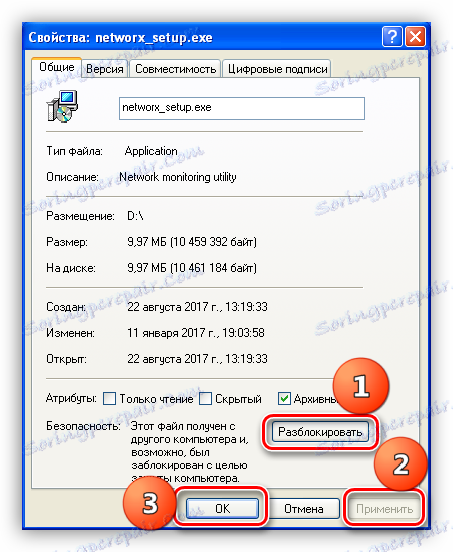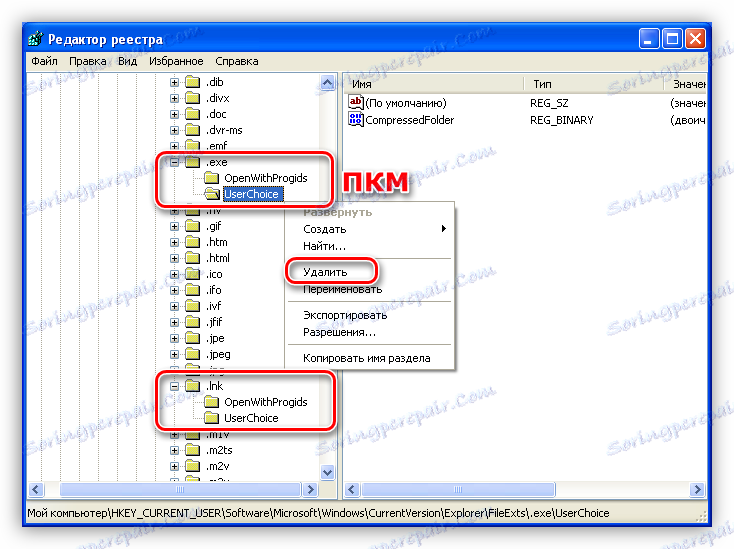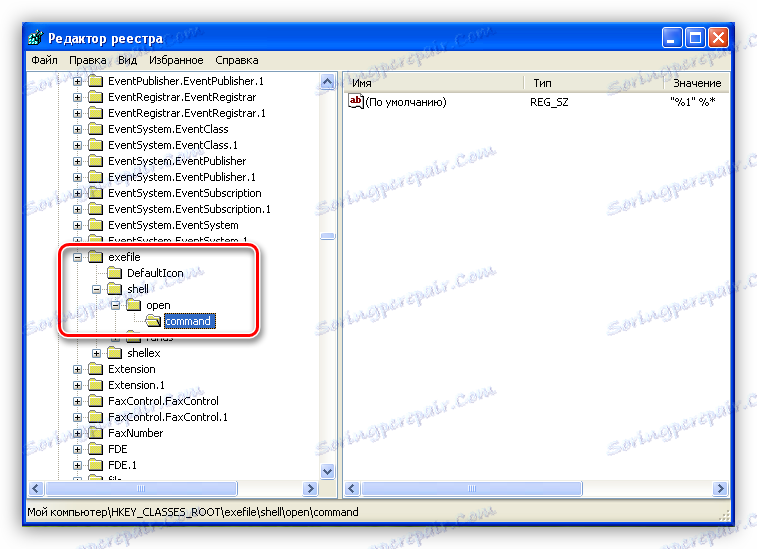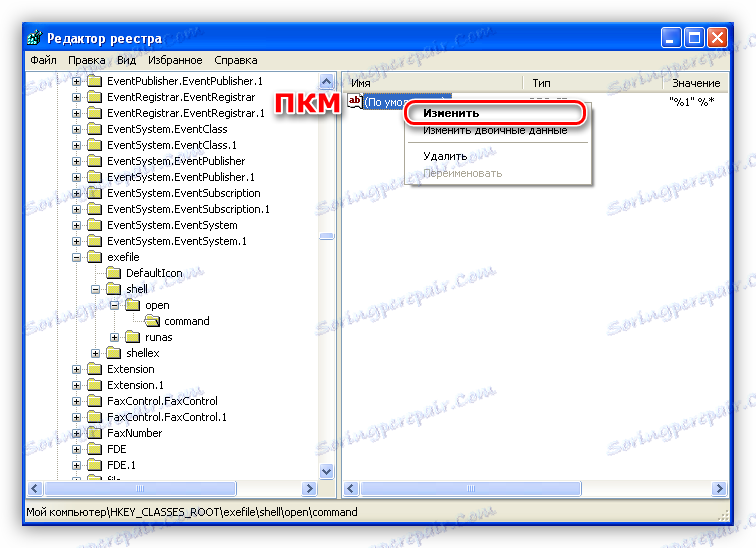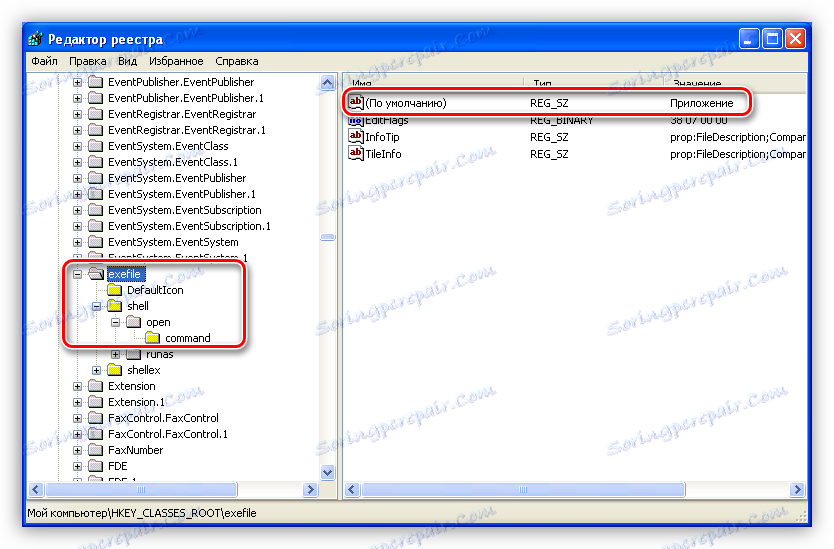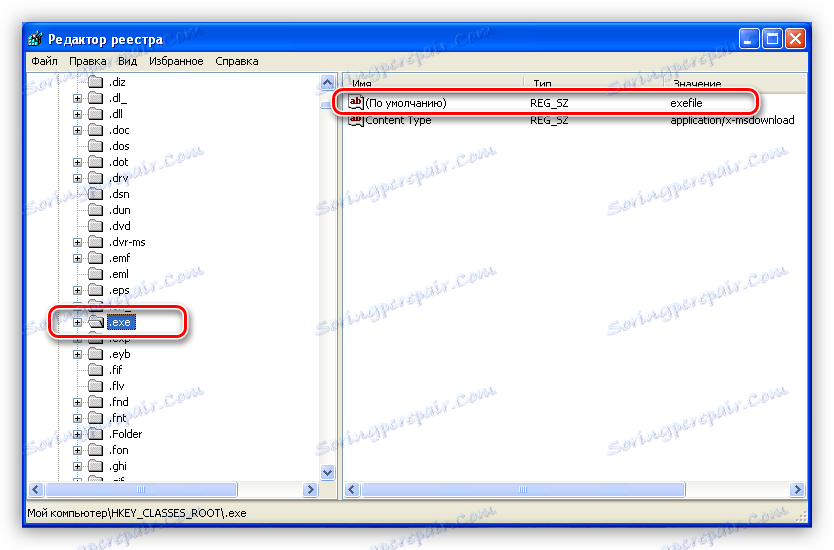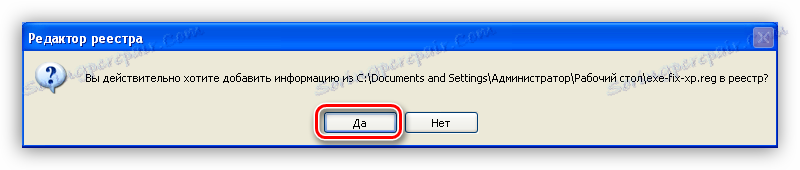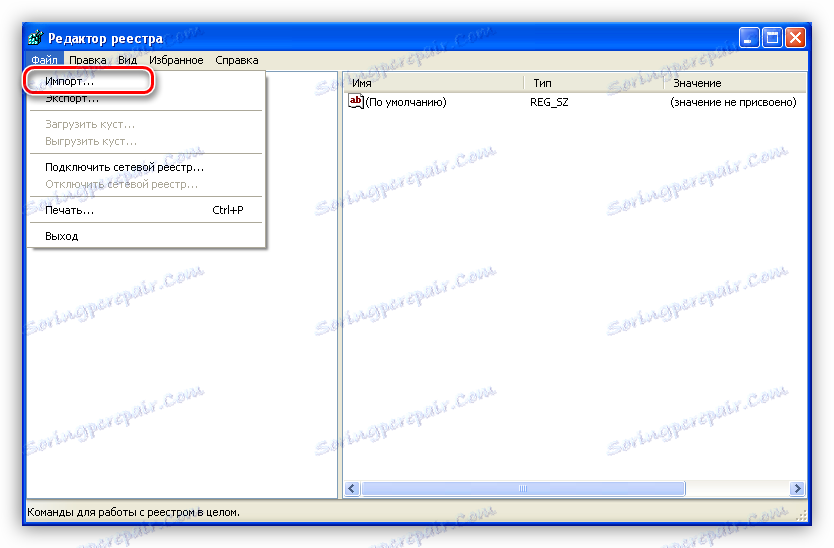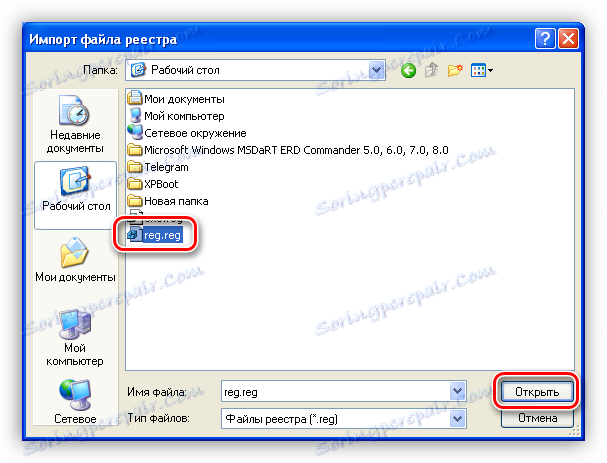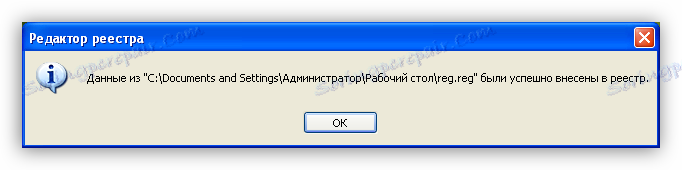Reševanje težav pri zagonu datotek EXE v operacijskem sistemu Windows XP
Pri delu z računalnikom ni nič nenavadnega za situacijo, ko se pri izvajanju izvršljivih EXE-datotek ne zgodi nič ali pa napaka "leti". Enako se zgodi z nalepkami programov. Iz katerih razlogov se pojavi ta problem in kako ga rešiti bomo razpravljali v nadaljevanju.
Vsebina
V operacijskem sistemu Windows XP obnovite zagon programov
Naslednji pogoji so potrebni za normalno izvajanje datoteke EXE:
- Na sistemski strani ni ključavnice.
- Pravilni ukaz iz registra sistema Windows.
- Celovitost datoteke in storitve ali programov, ki jih vodijo.
Če eden od teh pogojev ni izpolnjen, dobimo težavo, o kateri razpravljamo v današnjem članku.
Vzrok 1: Zaklenite datoteko
Nekatere datoteke, prenesene z interneta, so označene kot potencialno nevarne. To storijo različni zaščitni programi in storitve (požarni zid, protivirusni programi itd.). Enako se lahko zgodi z datotekami, ki so dostopne prek lokalnega omrežja. Rešitev je preprosta:
- V računski datoteki kliknite PCM in pojdite na »Properties« .
![Odprite lastnosti datoteke z napako v operacijskem sistemu Windows XP]()
- Na dnu okna kliknite gumb »Odblokiraj« , nato »Uporabi« in OK .
![Odprlo preneseno datoteko v operacijskem sistemu Windows XP]()
2. razlog: združenja datotek
Windows je privzeto konfiguriran tako, da vsaka vrsta datotek ustreza programu, s katerim se lahko odpre (zažene). Včasih je zaradi tega razloga kršen. Na primer, z napako ste odprli datoteko EXE s strani arhiva, operacijski sistem se je odločil, da je pravilen, in nastavitve nastavite v nastavitvah. Od tega trenutka bo Windows poskušal zagnati izvedljive datoteke z uporabo arhiva.
To je bil dober primer, v resnici obstaja veliko razlogov za to neuspeh. Najpogosteje pride do napake pri namestitvi programske opreme, najverjetnejše zlonamerne programske opreme, kar povzroči spremembo združenj.
Popravite stanje le, če boste uredili register. Uporabite spodnja priporočila, in sicer: izvedemo prvi element, znova zaženemo računalnik in preverimo delovanje. Če težave ne odpravite, izvedite drugo in tako naprej.
Najprej morate zagnati urejevalnik registra. To naredite tako: Odprite meni »Start« in kliknite »Zaženi« .
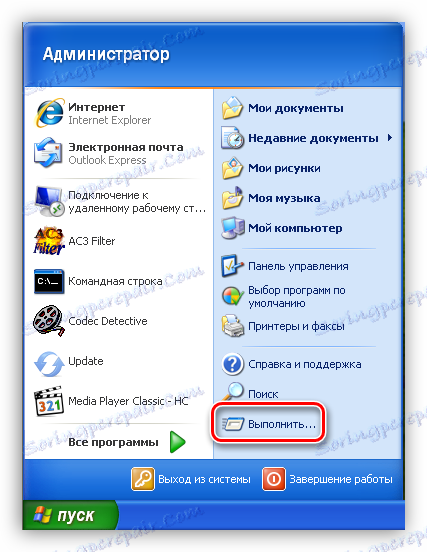
V oknu funkcij napišite ukaz "regedit" in kliknite V redu .
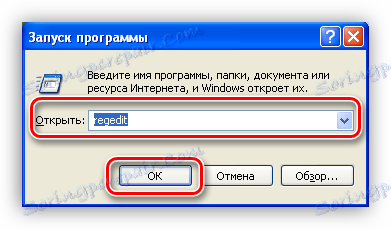
Odpre se urejevalnik, v katerem bomo izvajali vsa dejanja.
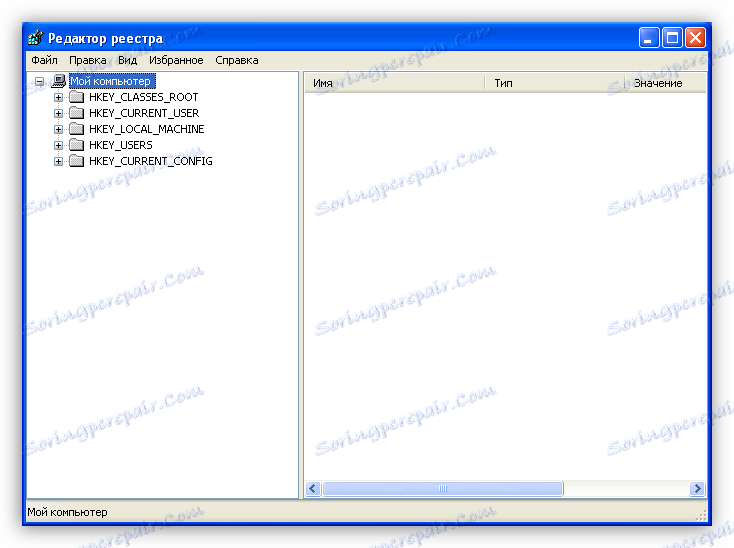
- V registru je mapa, v kateri so zapisane uporabniške nastavitve za razširitve datotek. Ključi, ki so napisani, so prioritete za izvedbo. To pomeni, da bo operacijski sistem najprej "pogledal" na te parametre. Če izbrišete mapo, lahko situacijo popravite z nepravilnimi povezavami.
- Gremo na naslednji način:
HKEY_CURRENT_USERSoftwareMicrosoftWindowsCurrentVersionExplorerFileExts - Odsek najdemo z imenom ».exe« in zbrisamo mapo »UserChoice« ( PCM po mapi in »Izbriši« ). Vsekakor morate preveriti prisotnost parametra po meri v razdelku ».lnk« (parametri za zagon bližnjic), ker lahko tukaj pokrivate težavo. Če je »UserChoice« prisoten, potem tudi zbrisamo in znova zaženemo računalnik.
![Brisanje mape UserChoise v nastavitvah registra sistema Windows XP]()
Potem sta možna dva možna scenarija: v registru manjkajo mape "UserChoice" ali zgornji parametri ( ".exe" in ".lnk" ) ali po ponovnem zagonu težave. V obeh primerih pojdite na naslednjo točko.
- Gremo na naslednji način:
- Še enkrat odprite urejevalnik registra in tokrat pojdite v podružnico
HKEY_CLASSES_ROOTexefileshellopencommand![Možnosti Shell v registru operacijskega sistema Windows XP]()
- Preverimo vrednost ključa »Privzeto« . To bi moralo biti tako:
"%1" %* - Če je vrednost drugačna, kliknite RMB na ključu in izberite »Uredi« .
![Preklopite na spreminjanje registrskega ključa v operacijskem sistemu Windows XP]()
- V ustrezno polje vnesite želeno vrednost in kliknite V redu .
![Kako spremeniti vrednost registra v operacijskem sistemu Windows XP]()
- Preverite tudi možnost »Privzeto« v sami mapi »exefile« . Obstajati mora "aplikacija" ali "aplikacija" , odvisno od jezikovnega paketa, ki se uporablja v sistemu Windows. Če ni tako, ga spremenite.
![Spremenite privzeto nastavitev v registru operacijskega sistema Windows XP]()
- Nato pojdite na podružnico
HKEY_CLASSES_ROOT.exePogledamo privzeti ključ. Pravilna vrednost je "exefile" .
![Privzeti parameter exefile v registru operacijskega sistema Windows XP]()
Obstajajo tudi dve možnosti: parametri imajo pravilne vrednosti ali datoteke se ne začnejo po ponovnem zagonu. Še naprej.
- Preverimo vrednost ključa »Privzeto« . To bi moralo biti tako:
- Če je težava z zagonom programa EXE-shnik ostala, je nekdo (ali kaj podobnega) spremenil druge pomembne ključe registra. Njihova številka je lahko precej velika, zato morate uporabiti datoteke, povezavo, ki jo boste našli spodaj.
- Dvokliknite datoteko exe.reg in se strinjamo, da vnesemo podatke v register.
![Vnašanje podatkov v register z uporabo datoteke v operacijskem sistemu Windows XP]()
- Čakamo na sporočilo o uspešnem dodajanju informacij.
![Preverite, ali je registracija operacijskega sistema Windows XP uspešno vnesena]()
- Enako velja za datoteko lnk.reg .
- Znova zaženi.
- Dvokliknite datoteko exe.reg in se strinjamo, da vnesemo podatke v register.
Verjetno ste opazili, da povezava odpre mapo, v kateri so tri datoteke. Eden od njih - reg.reg - je potreben, če je privzeta povezava za registrske datoteke "odplavljena". Če se to zgodi, običajen način njihovega zagona ne bo deloval.
- Odprite urejevalnik, pojdite v meni "File" in kliknite na "Uvozi" element.
![Pojdite na uvoz podatkov v registru operacijskega sistema Windows XP]()
- Poiščite preneseno datoteko reg.reg in kliknite »Odpri« .
![Izberite datoteko za uvoz podatkov v register v operacijskem sistemu Windows XP]()
- Rezultat naših dejanj bo vnos podatkov v datoteki v sistemskem registru.
![Potrdite, da so podatki uspešno uvoženi v registru operacijskega sistema Windows XP]()
Ne pozabite znova zagnati naprave, ne da bi ta sprememba začela veljati.
Vzrok 3: napake na trdem disku
Če za zagon EXE datotek spremlja nekaj napake, morda je to posledica poškodbe sistemskih datotek na trdem disku. Razlog za to je lahko "zlomljen" in zato neberljivi sektorji. Ta pojav nikakor ni redkost. Preverite pogon za napake in jih odpravite s programom Regenerator HDD .
Preberite več: Kako obnoviti trdi disk s pomočjo HDD Regeneratorja
Glavna težava s sistemskimi datotekami v "zlomljenih" sektorjih je nezmožnost branja, kopiranja in ponovnega pisanja. V tem primeru, če program ni pomagal, lahko obnovite ali znova namestite sistem.
Preberite več: Načini za obnovitev operacijskega sistema Windows XP
Upoštevajte, da je videz razbitih sektorjev na trdem disku prvi poziv, da ga zamenjate z novim, drugače tvegate izgubiti vse podatke.
Razlog 4: Procesor
Pri obravnavi tega razloga se lahko povezujete z igrami. Tako kot igrače ne želijo delovati na grafičnih karticah, ki ne podpirajo specifičnih različic DirectX, programi ne smejo zagnati v sistemih s procesorji, ki ne morejo izvršiti potrebnih navodil.
Najpogostejši problem je pomanjkanje podpore SSE2. Če želite izvedeti, ali vaš procesor lahko dela s temi navodili, lahko uporabite programe CPU-Z ali AIDA64 .
V CPU-Z je tukaj prikazan seznam navodil:

V AIDA64 pojdite na podružnico »sistemske plošče« in odprite razdelek »CPUID« . V sklopu "Navodila določa" lahko najdete informacije, ki jih potrebujete.
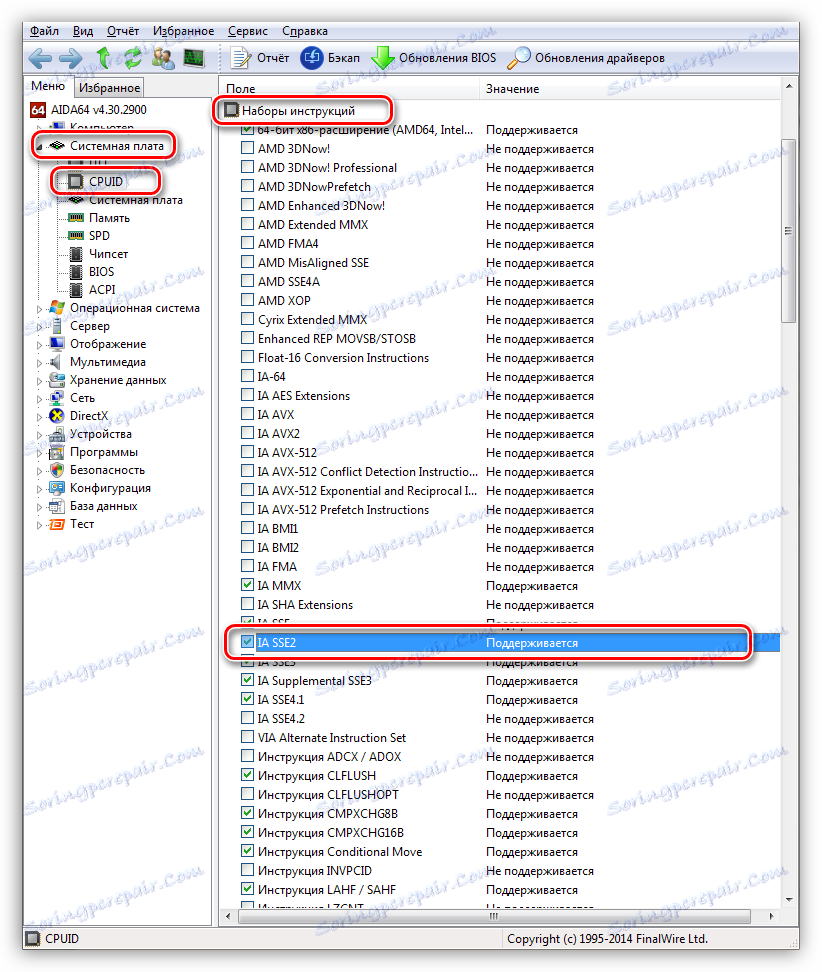
Rešitev tega problema je ena - zamenjava procesorja ali celotne platforme.
Zaključek
Danes smo ugotovili, kako rešiti težavo pri zagonu EXE datotek v operacijskem sistemu Windows XP. Da bi se to izognili v prihodnosti, bodite previdnejši pri iskanju in namestitvi programske opreme, ne vnašajte nepreverjenih podatkov v register in ne spreminjajte ključev, ki ne poznajo namena, vedno ustvarite obnovitvene točke, kadar koli namestite nove programe ali spremenite parametre.